
发布时间:2021-11-25 14: 56: 58
品牌型号:华硕K555L
系统:Windows10系统 64位
软件版本:GoldWave 6.57
我们在制作日常Vlog或练习歌曲时,常常需要准备大量的伴奏音频,用于渲染视频或演唱氛围。而大部分好听的歌曲中都有演唱者的声音,怎么将歌曲中的人声和伴奏分离开呢?今天,我就向大家演示一番,如何使用GoldWave来实现这一操作。
一、GoldWave分离伴奏和人声
在GoldWave中,想要分离伴奏和人声,基本的原理就是通过消减人声从而提取出单一的伴奏音频。要实现这一步骤,可以使用GoldWave中的“混音器”或“减少元音”命令。下面,我向大家分别演示一下这两个命令的使用方法。
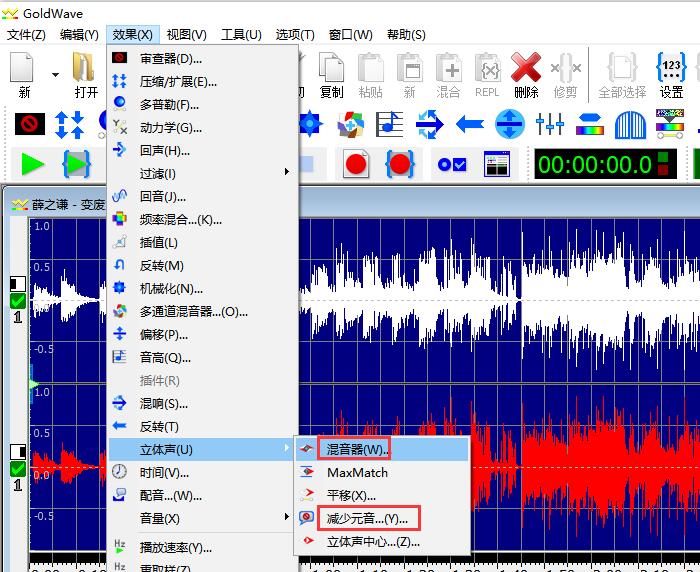
二、怎么把伴奏和人声分离
1.方法一:混音器
首先,点击工具栏中的“打开”按钮,导入需要进行分离的音频文件。随后,如图3所示,切换到“效果”菜单栏,依次点击其中的“立体声——混音器”。
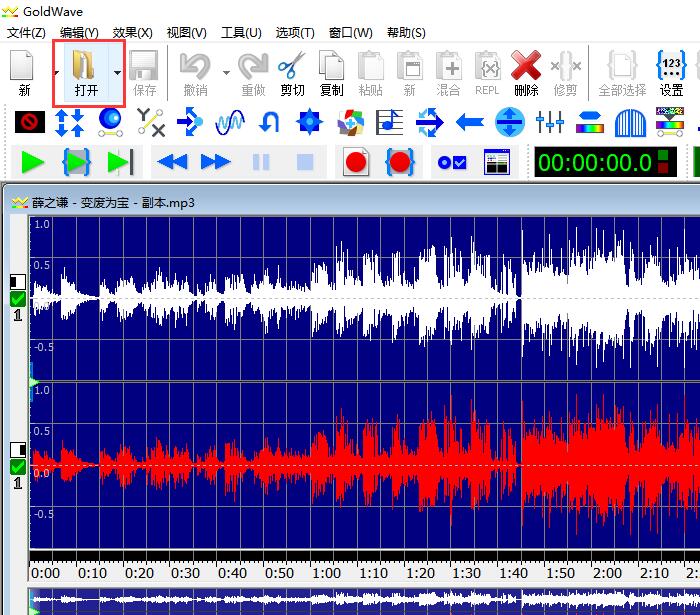
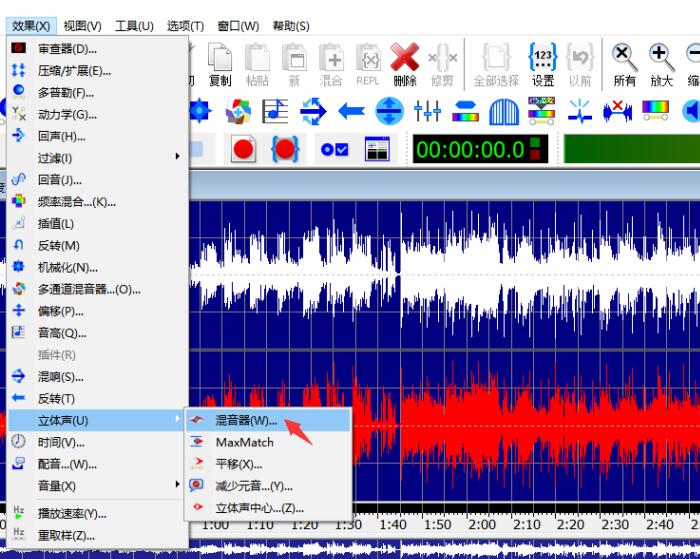
如图4所示,进入混音器的设置界面,点击底部的“预设”按钮,在其下拉列表中找到“取消人声”的命令即可。点击箭头所指的“试听”按钮,可以对消除人声后的音频进行试听。
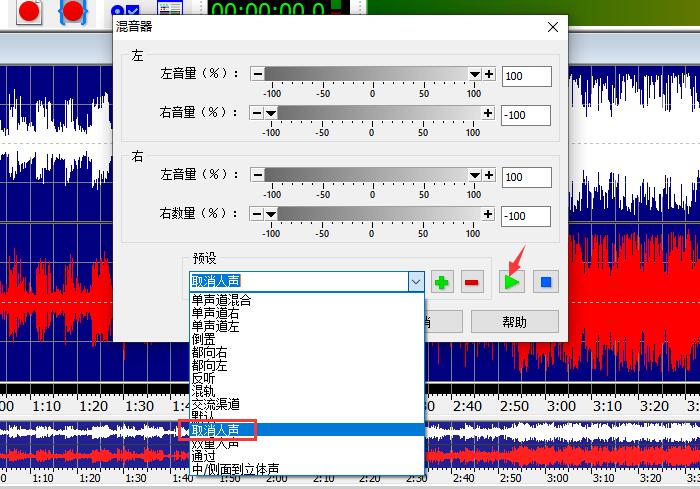
2.方法二:减少元音
第二种方法是减少元音,同样是在效果选项卡中,依次点击“立体声——减少元音”的命令。
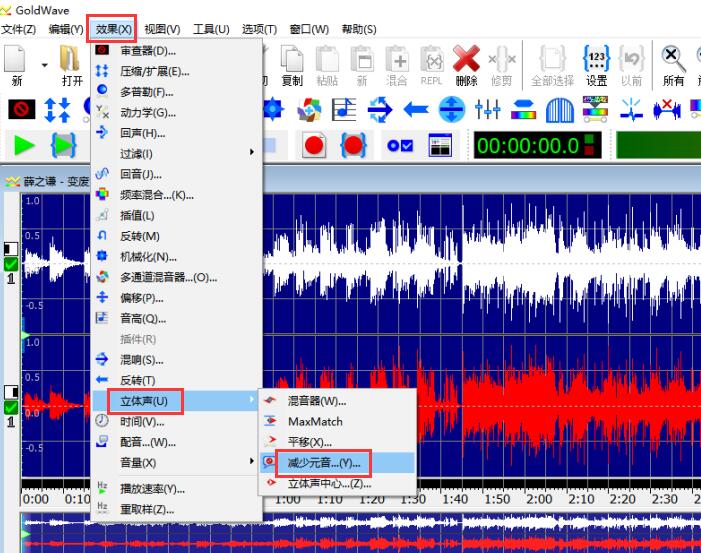
如图6所示,进入减少元音的设置界面,点击底部的“预设”按钮,其下拉列表中包含3种减少人声的模式。选择不同的预设时,上方的通道音量、容量和范围也会出现相应的变化。选择预设,并点击右侧的“试听”按钮,对比挑选出最佳的音频效果,随后点击底部的“OK”键即可。

音频分离完成后,切换到“文件”选项卡,点击其中的“另存为”命令,将音频文件单独保存,避免覆盖原始音频文件,影响后续的使用和操作。
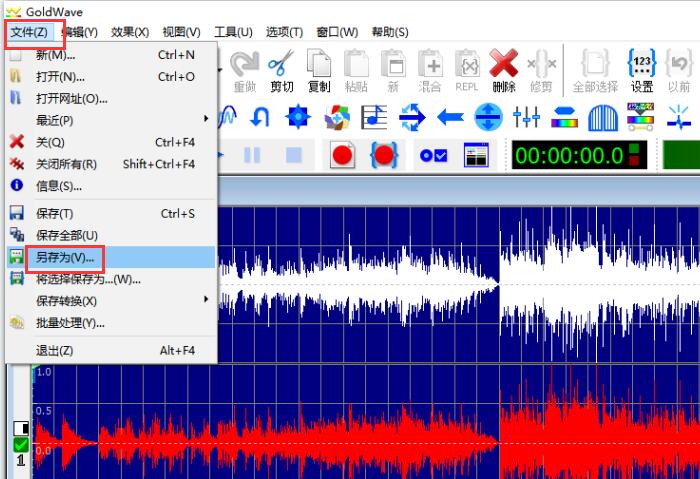
以上,就是在GoldWave中分离音乐伴奏和人声的全过程了。怎么样,大家都学会了吗?如需了解更多关于GoldWave的详细介绍和使用教程,敬请访问GoldWave中文网站。
作者:吴朗
展开阅读全文
︾